在设置让Win7旗舰版系统电脑系统时间与互联网时间同步的过程中,发现有提示称“Windows时间服务未运行”,那么,若想要让系统时间与互联网时间同步就必须先开启Windows时间服务。
PS:墨染暖心按照网上的教程,发现单单使用cmd命令程序发现无法启动Windows时间服务,经过再三琢磨,墨染暖心终于找到了症结所在。
再PS:该方案是墨染暖心开启Win7旗舰版系统上的Windows时间服务得出的,不保证所有情况下都能成功(比如system32目录下的w32time.dll或者w32tm.exe缺失等,此类情况可以通过从其它安装了相同系统版本的计算机上拷贝对应的w32time.dll和w32tm.exe解决)。
具体操作步骤如下:
1.按下键盘上的“Windows徽标键+R键”组合键,以打开运行程序窗口,如图1所示:

图1 按下Windows徽标键+R键
2.在“运行”程序窗口的输入框中,输入“regedit”,点击“确定”,如图2所示:
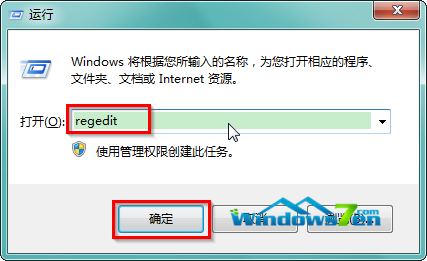
图2 输入“regedit”,点击“确定”
3.在“注册表编辑器”窗口中,依次点开HKEY_LOCAL_MACHINE/SYSTEM/CurrentControlSet/services/W32Time,选中W32Time的其中一个子键,按下鼠标右键,在右键菜单栏中选择“权限(P)...”,如图3所示:

图3 右键W32Time子项权限
4. 在“Config的权限”窗口中,可以看到只有一个W32Time的组或用户名,点击“高级”,如图4所示:
PS:只有一个W32Time的组或用户名就是问题所在,W32Time的注册项没有管理员权限,所以在用命令提示符进行操作时,都以失败告终。
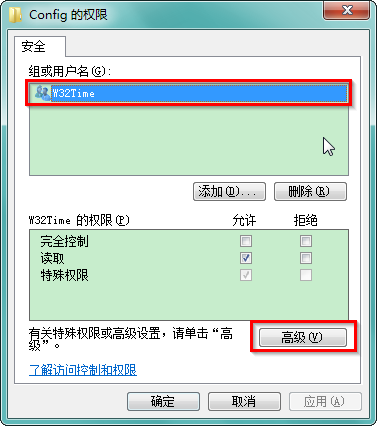
图4 “Config的权限”窗口点击高级
5.在“Config的高级安全设置”窗口,点击“添加”,如图5所示:
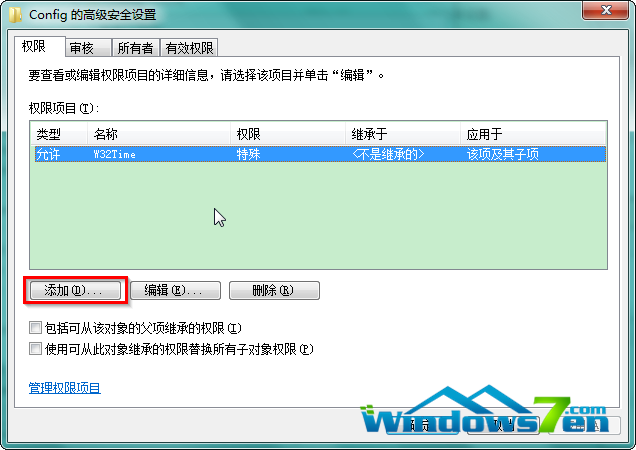
图5 “Config的高级安全设置”窗口点击“添加”
6.在“选择用户或组”窗口,点击“高级”,如图6所示:

图6 “选择用户或组”窗口点击“高级”
7.在“选择用户或组”窗口,点击窗口右侧中部的“立即查找”,如图7所示:
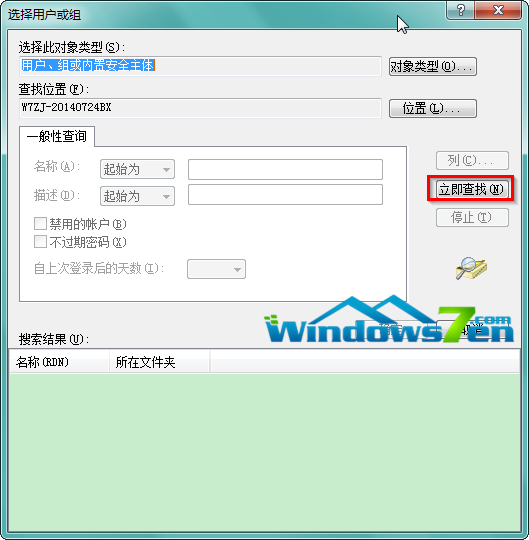
图7 在“选择用户或组”窗口点击立即查找
8.在搜索结果处,用下拉菜单找到NETWORK SERVICE,鼠标左键双击,如图8所示:
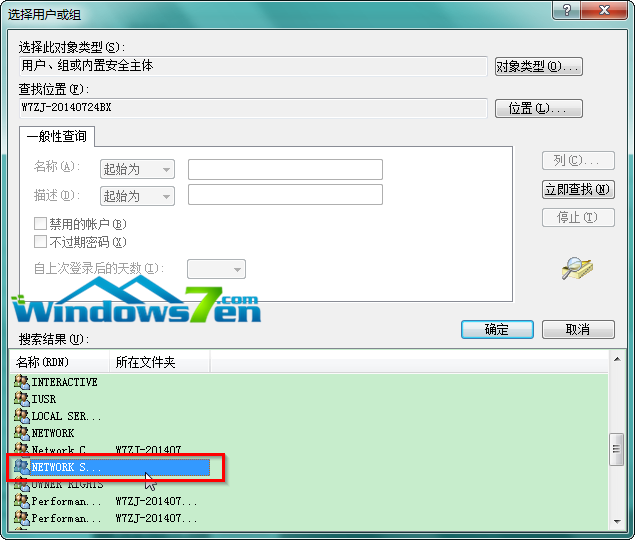
图8 左键双击找到的NETWORK SERVICE
9.在“Config的权限项目”窗口中,点选“读取控制”,当然你也可以选择“完全控制”,点击“确定”,如图9所示:
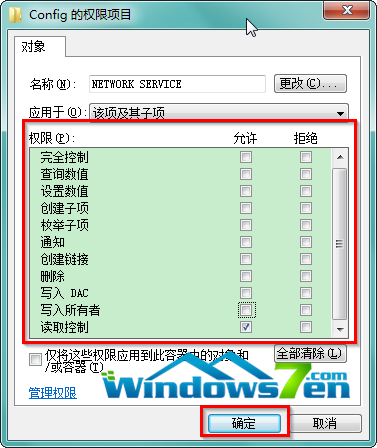
图9 点选读取控制
10.回到“Config的高级安全设置”窗口,可以看到权限项目栏中,多了一条NETWORK SERVICE的记录,点选“使用可从此对象继承的权限替换所有子对象权限(P)”,点击“确定”,如图10所示:
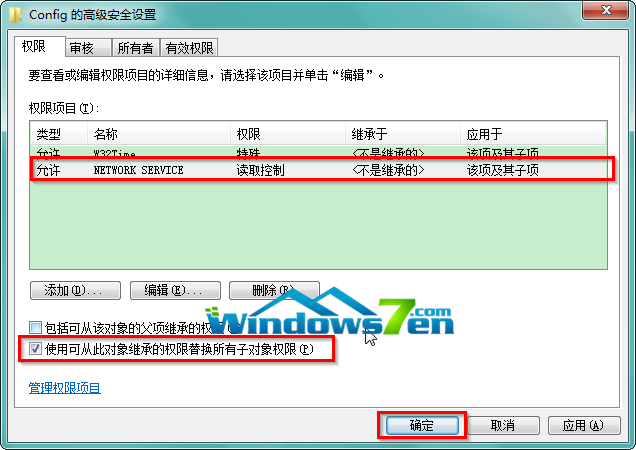
图10 点选“使用可从此对象继承的权限替换所有子对象权限(P)”
11.在出现的“Windows安全”窗口,点击“是”,关闭注册表编辑器,如图11所示:
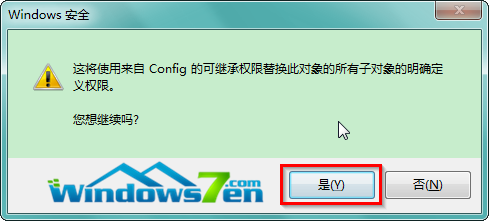
图11 “Windows安全”窗口点击“是”
PS:接着又会弹出一个窗口,应该是提示部分内容没有成功,不过你不用管,点击“确定”就可以了。
12.按下键盘上的“Windows徽标键+R键”组合键,以打开运行程序窗口,在运行窗口中输入“cmd”,按下键盘上的回车键(enter键),如图12所示:
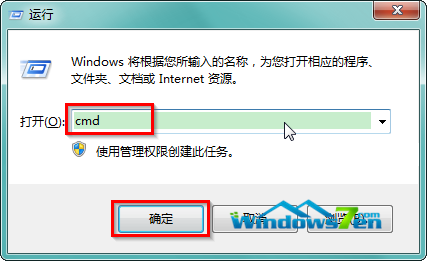
图12 运行输入cmd回车
13.在命令提示符窗口中,输入w32tm /register,按下回车键,如图13所示,显示注册成功:
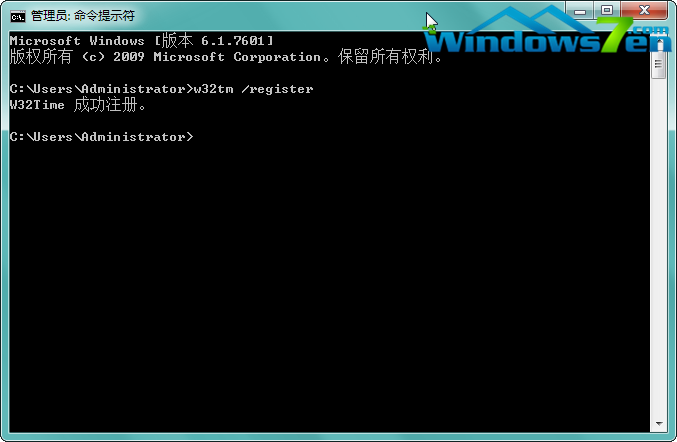
图13 输入w32tm /register
14.接着再输入net start “windows time”,按下回车键,如图14所示,显示服务启动成功。
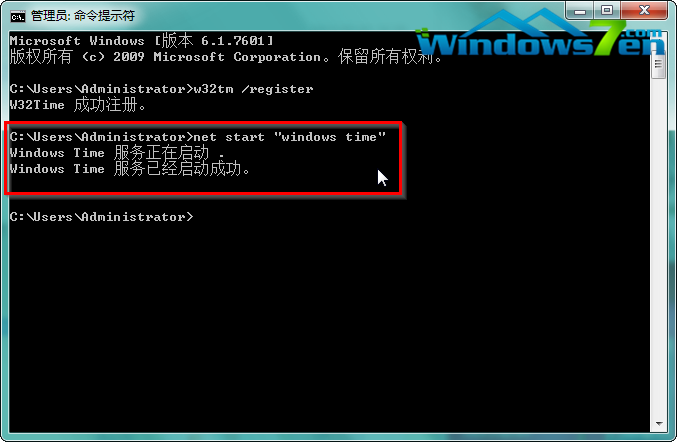
图14 输入net start “windows time”
【温馨提示】完成上述步骤后,就可以进行让系统时间与互联网时间同步的操作了。
为了方便用户更快速的操作安装系统。windows7之家现推出windows系统之家重装大师,windows之家系统重装大师内集成了windows之家更新的各类最新 windows系统,包括XP/Win7/Win8/Win10等系统。让您在也不用为不会装机而烦恼了,强烈推荐大家使用!
